Der kostenlose Scanner prüft, ob Ihr Computer infiziert ist.
JETZT ENTFERNENUm das Produkt mit vollem Funktionsumfang nutzen zu können, müssen Sie eine Lizenz für Combo Cleaner erwerben. Auf 7 Tage beschränkte kostenlose Testversion verfügbar. Eigentümer und Betreiber von Combo Cleaner ist RCS LT, die Muttergesellschaft von PCRisk.
Was ist Oski?
Oski ist ein bösartiges Programm, das als Informationsdieb arbeitet. Nach der Infiltration versucht Oski, auf verschiedene sensible Informationen zuzugreifen, so dass die dahinter stehenden Cyberkriminellen diese auf verschiedene Weise zur Erzielung von Einnahmen missbrauchen könnten. Untersuchungen zeigen, dass dieser Informationsdieb über betrügerische Seiten verbreitet wird, die aufgrund der gekaperten DNS-Einstellungen des Routers geöffnet werden.
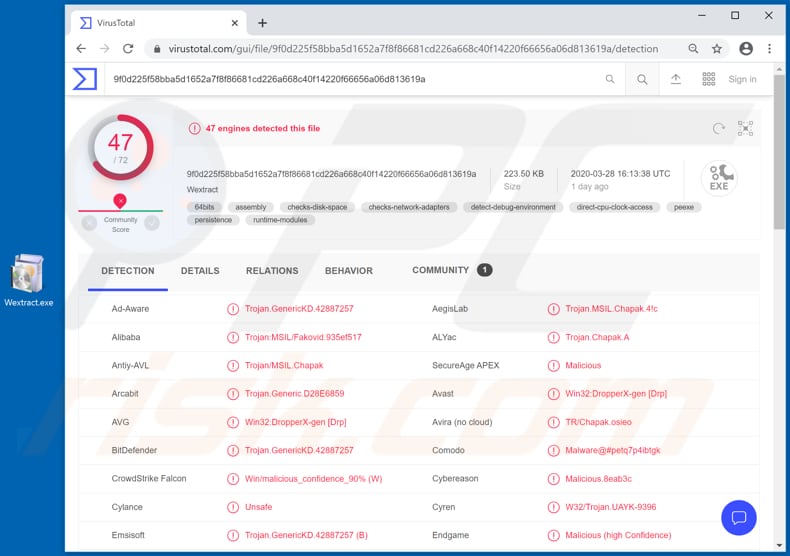
Cyberkriminelle versuchen, Benutzer zur Installation von Oski zu verleiten, indem sie die DNS-Einstellungen des Routers kapern, so dass Internetbrowser betrügerische Seiten/Pop-ups öffnen, die Besucher dazu auffordern, eine Anwendung zu installieren, die die neuesten Informationen über den Coronavirus (COVID-19) liefern soll. Die Datei, die über diese bösartigen Seiten heruntergeladen wird, ist jedoch so konzipiert, dass Oski installiert wird.
Wie in der Einleitung erwähnt, ist Oski ein bösartiges Programm, das in der Lage ist, sensible Informationen zu stehlen. Es zielt auf Daten von Browsern ab, wie z.B. Cookies und Browserverlauf, Autofill-Daten, gespeicherte Anmeldedaten.
Außerdem versucht es, Datenbanken zu stehlen, die 2FA-Daten (Zwei-Faktor-Authentifizierung), Wallets mit Kryptowährung und Textdateien enthalten, Screenshots vom Desktop des Opfers zu machen und einige andere Aktionen durchzuführen. Im Grunde bedeutet dies, dass Cyberkriminelle hinter Oski in der Lage sein könnten, verschiedene Konten zu kapern, einschließlich sozialer Medien, E-Mail, Konten für den Kryptogeldhandel und so weiter.
Außerdem könnten sie in der Lage sein, Konten zu kapern, die neben den Passwörtern noch eine zusätzliche Schutzebene haben. Cyberkriminelle können gestohlene Konten missbrauchen, um betrügerische Einkäufe und Transaktionen zu tätigen, Spam-Kampagnen zu verbreiten, andere Benutzer zur Zahlung von Geld zu verleiten, Identitäten zu stehlen usw.
Außerdem könnten sie auf Textdateien zugreifen, die möglicherweise vertrauliche Informationen enthalten, Screenshots davon machen, wenn das Opfer sie öffnet, oder andere Computeraktivitäten erfassen. Opfer von Oski-Angriffen können einen finanziellen Verlust erleiden, ihre Identitäten gestohlen bekommen, Probleme im Zusammenhang mit der Online-Privatsphäre, der Sicherheit beim Surfen und andere ernsthafte Probleme haben. Daher muss diese Malware so schnell wie möglich aus infizierten Systemen entfernt werden.
| Name | Oski Malware |
| Art der Bedrohung | Trojaner, Kennwort stehlender Virus, Bank-Malware, Spyware. |
| Erkennungsnamen | Avast (Win32:DropperX-gen [Drp]), BitDefender (Trojan.GenericKD.42887257), ESET-NOD32 (eine Variante von MSIL/TrojanDownloader.Small.CCK), Kaspersky (HEUR:Trojan.MSIL.Chapak.gen), vollständige Liste (VirusTotal) |
| Symptome | Informationsstehlende Trojaner, wie Oski, sind so konzipiert, dass sie sich heimlich in den Computer des Opfers einschleichen und schweigend bleiben, so dass auf einem infizierten Rechner keine besonderen Symptome deutlich sichtbar sind. |
| Verbreitungsmethoden | Infizierte E-Mail-Anhänge, bösartige Online-Werbung, Social Engineering, Software-"Cracks". |
| Schaden | Gestohlene Passwörter und Bankinformationen, Identitätsdiebstahl, der Computer des Opfes wird einem Botnet hinzugefügt. |
| Entfernung |
Um mögliche Malware-Infektionen zu entfernen, scannen Sie Ihren Computer mit einer legitimen Antivirus-Software. Unsere Sicherheitsforscher empfehlen die Verwendung von Combo Cleaner. Combo Cleaner herunterladenDer kostenlose Scanner überprüft, ob Ihr Computer infiziert ist. Um das Produkt mit vollem Funktionsumfang nutzen zu können, müssen Sie eine Lizenz für Combo Cleaner erwerben. Auf 7 Tage beschränkte kostenlose Testversion verfügbar. Eigentümer und Betreiber von Combo Cleaner ist RCS LT, die Muttergesellschaft von PCRisk. |
Es gibt viele verschiedene Informationsdiebe im Internet, hier sind einige Beispiele: ArkeiStealer, RedLineStealer und CStealer. In der Regel sind Programme dieser Art darauf ausgelegt, eine Reihe von sensiblen Informationen zu stehlen, die auf die eine oder andere Weise zur Erzielung von Einnahmen missbraucht werden könnten. Es ist üblich, dass Cyberkriminelle, die hinter ihnen stehen, auf Bankdaten abzielen, aber nicht selten versuchen sie auch andere sensible Informationen zu stehlen.
Wie ist Oski in meinen Computer eingedrungen?
Die Forschung zeigt, dass Cyberkriminelle versuchen, die Benutzer dazu zu bringen, Computer mit Oski zu infizieren, indem sie auf einer betrügerischen Seite anbieten, eine Anwendung herunterzuladen und zu installieren, die die neuesten Updates zu COVID-19 liefern soll. Diese Seite wird geöffnet, wenn Benutzer die DNS-Einstellungen ihres Routers von Cyberkriminellen entführt haben. Genauer gesagt, wenn diese Einstellungen so konfiguriert sind, dass DNS-Server verwendet werden, die von den Angreifern/Cyberkriminellen betrieben werden.
Diese Server senden die Opfer an eine Adresse, die eine Seite anzeigt, die sie zum Herunterladen und Installieren von Oski auffordert, das als legitime App der WHO (Weltgesundheitsorganisation) getarnt ist.
Wie kann die Installation von Malware vermieden werden?
Software und Dateien sollten niemals von inoffiziellen Seiten heruntergeladen werden. Andere Kanäle wie Downloadprogramme (und Installationsprogramme) von Dritten, Peer-to-Peer-Netzwerke (z.B. Torrent-Clients, eMule), Freeware-Downloadseiten sollten ebenfalls nicht verwendet werden. Der sicherste Weg, Dateien und Programme herunterzuladen, ist die Verwendung offizieller Webseiten und direkter Links.
Anhängen und Webseiten-Links in irrelevanten E-Mails sollte nicht vertraut (geöffnet) werden. Besonders wenn solche E-Mails von unbekannten, verdächtigen Adressen gesendet werden.
Einfach gesagt, sollten E-Mail-Inhalte nur dann geöffnet werden, wenn kein Grund zu der Annahme besteht, dass sie die Installation von Malware oder andere Schäden verursachen können. Installierte Software sollte mit Werkzeugen und/oder Funktionen aktualisiert und aktiviert werden, die von offiziellen Entwicklern entwickelt wurden.
Sowohl die Aktivierungs- als auch die Aktualisierungswerkzeuge von Dritten können so konzipiert sein, dass sie Malware verbreiten. Außerdem ist es nicht legal, Werkzeuge zu verwenden, die lizenzierte Programme kostenlos aktivieren sollen.
Das Betriebssystem sollte regelmäßig mit einer seriösen Antiviren- oder Anti-Spyware-Software auf Bedrohungen gescannt werden, erkannte Bedrohungen müssen so schnell wie möglich beseitigt werden. Wenn Sie glauben, dass Ihr Computer bereits infiziert ist, empfehlen wir Ihnen, einen Scan mit Combo Cleaner Antivirus für Windows durchzuführen, um eingedrungene Malware automatisch zu eliminieren.
Screenshot einer betrügerischen Webseite, die Besuchern anbietet, eine Anwendung zu installieren, die die neuesten Updates zu COVID-19 liefern soll:
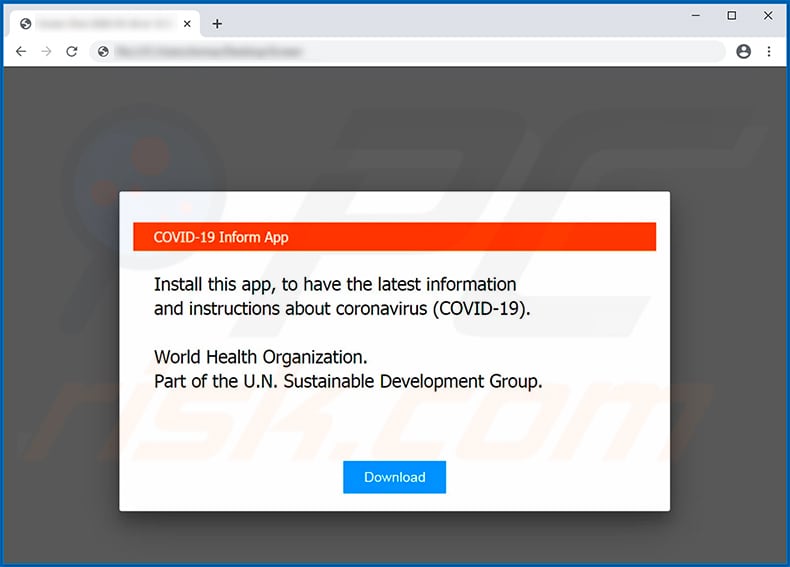
Text, der innerhalb dieser Webseite präsentiert wird:
COVID-19 Inform App
Install this app, to have the latest information and instructions about coronavirus (COVID-19).
World Health Organization.
Part of the U.N. Sustainable Development Group.
Umgehende automatische Entfernung von Malware:
Die manuelle Entfernung einer Bedrohung kann ein langer und komplizierter Prozess sein, der fortgeschrittene Computerkenntnisse voraussetzt. Combo Cleaner ist ein professionelles, automatisches Malware-Entfernungstool, das zur Entfernung von Malware empfohlen wird. Laden Sie es durch Anklicken der untenstehenden Schaltfläche herunter:
LADEN Sie Combo Cleaner herunterIndem Sie Software, die auf dieser Internetseite aufgeführt ist, herunterladen, stimmen Sie unseren Datenschutzbestimmungen und Nutzungsbedingungen zu. Der kostenlose Scanner überprüft, ob Ihr Computer infiziert ist. Um das Produkt mit vollem Funktionsumfang nutzen zu können, müssen Sie eine Lizenz für Combo Cleaner erwerben. Auf 7 Tage beschränkte kostenlose Testversion verfügbar. Eigentümer und Betreiber von Combo Cleaner ist RCS LT, die Muttergesellschaft von PCRisk.
Schnellmenü:
- Was ist Oski?
- SCHRITT 1. Manuelle Entfernung von Oski Malware.
- SCHRITT 2. Prüfen Sie, ob Ihr Computer sauber ist.
Wie entfernt man Malware manuell?
Die manuelle Entfernung einer Bedrohung ist ein komplizierter Prozess und es ist gewöhnlich besser, wenn Antivirus- oder Anti-Malware-Programme es automatisch machen. Um diese Malware zu entfernen, empfehlen wir Spyhunter zu verwenden. Wenn Sie Malware manuell entfernen möchten, müssen Sie zunächst den Namen der Malware identifizieren, die Sie entfernen möchten. Hier ist ein Beispiel eines verdächtigen Programms, das auf dem Computer eines Benutzers ausgeführt wird:

Wenn Sie die Liste von Programmen geprüft haben, die auf Ihrem Computer laufen, zum Beipiel mit dem Task Manager, und ein Programm identifiziert haben, das verdächtig aussieht, sollten Sie mit diesen Schritten fortfahren:
 Laden Sie ein Programm namens Autoruns herunter. Dieses Programm zeigt Auto-Start Anwendungen, Register und Dateisystem Standorte.
Laden Sie ein Programm namens Autoruns herunter. Dieses Programm zeigt Auto-Start Anwendungen, Register und Dateisystem Standorte.

 Starten Sie Ihren Computer im abgesicherten Modus:
Starten Sie Ihren Computer im abgesicherten Modus:
Windows XP und Windows 7 Nutzer: Starten Sie Ihren Computer im abgesicherten Modus. Klicken Sie auf Start, klicken Sie auf Herunterfahren, klicken Sie auf OK. Während Ihr Computer neu startet, drücken Sie die F8 Taste auf Ihrer Tastatur mehrmals bis Sie das Windows Erweiterte Optionen Menü sehen. Wählen Sie dann Abgesicherter Modus mit Netzwerktreibern aus der Liste.

Das Video zeigt, wie man Windows 7 im "Abgesicherten Modus mit Netzwerktreibern" startet:
Windows 8 Nutzer: Gehen Sie auf den Windows 8 Startbildschirm, geben Sie Erweitert ein und wählen Sie Einstellungen in den Suchergebnissen aus. Klicken Sie auf Erweiterte Startoptionen, wählen Sie Erweiterten Start im geöffneten "Allgemeine PC Einstellungen" Fenster. Ihr Computer wird jetzt in das "Erweiterte Startoptionen Menü" starten. Klicken Sie auf das "Problembehandlung" Feld, dann klicken Sie auf "Erweiterte Optionen". Auf dem erweiterte Optionen Bildschirm, klicken Sie auf "Starteinstellungen". Klicken Sie auf "Neustart". Ihr PC wird in den Starteinstellungen Bildschirm starten. Drücken Sie "5" um im Abgesicherten Modus mit Netzwerktreibern zu starten.

Das Video zeigt, wie man Windows 8 im "Abgesicherten Modus mit Netzwerktreibern" startet:
Windows 10 Nutzer: Klicken Sie auf das Windows Logo und wählen Sie die Power Schaltfläche. Im geöffneten Menü klicken Sie auf "Neu starten", während Sie die "Umschalttaste" auf Ihrer Tastatur gedrück halten. Im "Eine Option wählen" Fenster klicken Sie auf "Fehlerdiagnose", wählen Sie dann "Erweiterte Optionen". Im erweiterte Optionen Menü, wählen Sie "Starteinstellungen" und klicken Sie auf das "Neu starten" Feld. Im folgenden Fenster sollten Sie die "F5" Taste Ihrer Tastatur drücken. Das wird Ihr Betriebssystem im Abgesicherten Modus mit Netzwerktreibern neu starten.

Das Video zeigt, wie man Windows 10 im "Abgesicherten Modus mit Netzwerktreibern" startet:
 Extrahieren Sie das Download-Archiv und führen Sie Die Datei Autoruns.exe aus.
Extrahieren Sie das Download-Archiv und führen Sie Die Datei Autoruns.exe aus.

 In der Anwendung Autoruns, klicken Sie auf "Optionen" oben und entfernen Sie das Häkchen bei den Optionen "Leere Standorte entfernen" und "Windowseinträge verstecken". Nach diesem Prozess, klicken Sie auf das Symbol "Aktualisieren".
In der Anwendung Autoruns, klicken Sie auf "Optionen" oben und entfernen Sie das Häkchen bei den Optionen "Leere Standorte entfernen" und "Windowseinträge verstecken". Nach diesem Prozess, klicken Sie auf das Symbol "Aktualisieren".

 Prüfen Sie die Liste der Autoruns Anwendung und finden Sie die Malware Datei, die Sie entfernen möchten.
Prüfen Sie die Liste der Autoruns Anwendung und finden Sie die Malware Datei, die Sie entfernen möchten.
Sie sollten ihren vollständigen Pfad und Namen aufschreiben. Beachten Sie, dass einige Malware ihre Prozessnamen und legitimen Prozessnamen von Windows versteckt. Jetzt ist es sehr wichtig, dass Sie keine Systemdateien entfernen. Nachdem Sie das verdächtige Programm gefunden haben, das Sie entfernen möchten, machen Sie einen Rechtsklick über den Namen und wählen Sie "Löschen".

Nachdem die Malware durch die Autoruns Anwendung entfernt wurde (dies stellt sicher, dass die Malware sich beim nächsten Hochfahren des Systems nicht automatisch ausführt), sollten Sie nach dem Namen der Malware auf Ihrem Computer suchen. Stellen Sie sicher, dass Sie alle versteckten Dateien und Ordner aktivieren bevor Sie fortfahren. Wenn Sie die Datei oder Malware gefunden haben, entfernen Sie diese.

Starten Sie Ihren Computer in normalen Modus. Die Befolgung dieser Schritte sollte beim Entfernen jeglicher Malware von Ihrem Computer helfen. Beachten Sie, dass die manuelle Entfernung von Bedrohungen fortgeschritten Computerfähigkeiten voraussezt. Es wird empfohlen, die Entfernung von Malware Antivirus- und Anti-Malware-Programmen zu überlassen. Diese Schritte könnten bei fortgeschrittenen Malwareinfektionen nicht funktionieren. Es ist wie immer besser, eine Infektion zu vermeiden, anstatt zu versuchen, Malware danch zu entfernen. Um Ihren Computer sicher zu halten, stellen Sie sicher, dass Sie die neuesten Updates des Betriebssystems installieren und Antivirus-Software benutzen.
Um sicher zu sein, dass Ihr Computer frei von Malware-Infektionen ist, empfehlen wir einen Scan mit Spyhunter.
Teilen:

Tomas Meskauskas
Erfahrener Sicherheitsforscher, professioneller Malware-Analyst
Meine Leidenschaft gilt der Computersicherheit und -technologie. Ich habe mehr als 10 Jahre Erfahrung in verschiedenen Unternehmen im Zusammenhang mit der Lösung computertechnischer Probleme und der Internetsicherheit. Seit 2010 arbeite ich als Autor und Redakteur für PCrisk. Folgen Sie mir auf Twitter und LinkedIn, um über die neuesten Bedrohungen der Online-Sicherheit informiert zu bleiben.
Das Sicherheitsportal PCrisk wird von der Firma RCS LT bereitgestellt.
Gemeinsam klären Sicherheitsforscher Computerbenutzer über die neuesten Online-Sicherheitsbedrohungen auf. Weitere Informationen über das Unternehmen RCS LT.
Unsere Anleitungen zur Entfernung von Malware sind kostenlos. Wenn Sie uns jedoch unterstützen möchten, können Sie uns eine Spende schicken.
SpendenDas Sicherheitsportal PCrisk wird von der Firma RCS LT bereitgestellt.
Gemeinsam klären Sicherheitsforscher Computerbenutzer über die neuesten Online-Sicherheitsbedrohungen auf. Weitere Informationen über das Unternehmen RCS LT.
Unsere Anleitungen zur Entfernung von Malware sind kostenlos. Wenn Sie uns jedoch unterstützen möchten, können Sie uns eine Spende schicken.
Spenden
▼ Diskussion einblenden